Como consertar o problema do Discord Screen Share Audio not working?
Miscelânea / / August 05, 2021
Anúncios
As pessoas estão constantemente reclamando do erro de compartilhamento de tela do Discord que não funciona. Embora o recurso de compartilhamento de tela pareça ser de grande utilidade, esses problemas bobos podem arruinar a experiência completamente. Portanto, se você está enfrentando um problema semelhante e não sabe o que fazer, aqui temos algumas soluções alternativas para você. Esses truques funcionam principalmente para resolver o erro de áudio não funcionando com o seu aplicativo Discord.
Discord é uma das maiores comunidades VoIP usada principalmente por jogadores para se comunicar com pessoas com interesses semelhantes. Este aplicativo sem dúvida deu aos jogadores uma plataforma perfeita para encontrar pessoas com interesses semelhantes. No entanto, as atualizações recentes introduziram um novo recurso de compartilhamento de tela.
Agora, é muito benéfico para os jogadores compartilharem a tela enquanto jogam. Portanto, a maioria das pessoas já está fazendo bom uso desse recurso. Mas, ao mesmo tempo, para alguns usuários, o áudio de compartilhamento de tela do Discord não está funcionando e tem um grande número de reclamações em relação a este recurso tão novo.
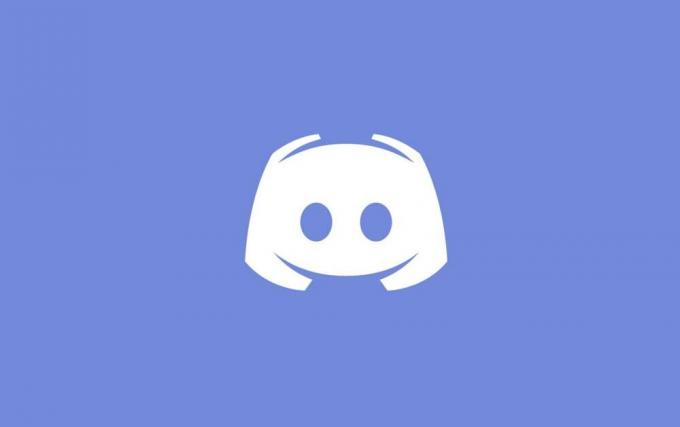
Anúncios
Índice
-
1 Como consertar o problema do Discord Screen Share Audio not working?
- 1.1 1. Adicionando a atividade particular
- 1.2 2. Procure por aplicativos infectados
- 1.3 3. Desativar antivírus
- 1.4 4. Alterar configurações de voz do Discord
- 1.5 5. Conceder entrada administrativa
- 1.6 6. Habilitando Push To Talk
- 1.7 7. Reinstalando drivers de áudio
- 2 Conclusão
Como consertar o problema do Discord Screen Share Audio not working?
Aqui estão algumas maneiras de corrigir o compartilhamento de tela do Discord sem nenhum erro de áudio. Observe que se os 6 principais truques não funcionarem no seu caso, a opção mais sensata é reinstalar seus drivers de áudio, o que é mencionado na última opção.
Embora isso pareça totalmente fora do programa, drivers defeituosos podem gerar problemas imprevisíveis em seu sistema. Portanto, experimente todas essas opções e, com sorte, você também encontrará sua solução.
1. Adicionando a atividade particular
Geralmente, o Discord vem com a capacidade de identificar automaticamente suas atividades atuais. No entanto, observou-se que a aplicação raramente torna as coisas complicadas. Nessas ocasiões, ele falha em detectar suas operações e acaba com esses tipos de problemas. Isso acontece principalmente durante o compartilhamento de tela durante o jogo ou alguns outros aplicativos.
Felizmente, os desenvolvedores colocaram atenção neste problema e introduziram um recurso separado onde você pode adicionar o aplicativo específico com o qual deseja trabalhar. Veja como você pode adicionar sua atividade:
- Abra sua conta Discord.
- Vá para as configurações
- Clique em “Jogos” na barra de navegação.
- Vá para a atividade do jogo
- Adicione o aplicativo específico com o qual deseja trabalhar. Certifique-se de que você não está executando o Discord como administrador em seu computador.
- Verifique se o problema ainda persiste. Em caso afirmativo, tente desativar o recurso de sobreposição no jogo.
2. Procure por aplicativos infectados
Alguns aplicativos podem criar um obstáculo a um ótimo nível para funcionar corretamente com o compartilhamento de tela do Discord. Existem muitas razões por trás disso. Um deles é que esses aplicativos usam vários processos. Eles geralmente causam problemas com o áudio de compartilhamento de tela do Discord.
Anúncios
Nesses casos, não há solução temporária. Ou você tem que esperar os desenvolvedores apresentarem alguma solução ou, melhor, procurar uma alternativa.
3. Desativar antivírus
Muitas vezes, o antivírus pode criar problemas sérios com o áudio de compartilhamento de tela do Discord. Se você tentar acessar o Discord do navegador Chrome enquanto habilita o antivírus, poderá obter o erro de áudio de compartilhamento de tela. A maneira básica de evitar lidar com esses problemas é desabilitando o antivírus.
4. Alterar configurações de voz do Discord
Você pode, às vezes, criar o compartilhamento de tela sem nenhum erro de áudio com o Discord por causa de nenhuma rota disponível. Várias vezes o Discord não consegue encontrar uma rota genuína para transferir seus arquivos de voz.
Anúncios
No entanto, este é o motivo mais comum por trás do compartilhamento de tela sem falha de áudio. Uma solução alternativa simples pode corrigir esse problema. Tudo que você precisa fazer é fazer pequenas alterações nas configurações de voz para que as coisas voltem ao normal.
5. Conceder entrada administrativa
Desde que o recurso de compartilhamento de tela foi introduzido no Discord, ele começou a usar mais recursos do seu computador. Devido ao alto uso de dados, a privacidade é uma das principais preocupações.
Portanto, alguns aplicativos podem não responder adequadamente quando o Discord é aberto normalmente em seu computador. Conseqüentemente, conceder a ele uma entrada administrativa ajudará as coisas a voltarem ao normal e você poderá usar qualquer aplicativo sem esforço, sem o compartilhamento de tela, sem problemas de áudio.
6. Habilitando Push To Talk
Normalmente, o Discord tem um recurso que detecta automaticamente qualquer atividade de áudio ocorrendo dentro do aplicativo. No entanto, em certos momentos, ele falha na identificação, especialmente quando usado com compartilhamento de tela. Nesse caso, uma das soluções mais fáceis é interromper o recurso de detecção automática e habilitar Push To Talk.
Isso permitirá que você decida manualmente sobre qualquer tarefa específica com a qual deseja trabalhar. Em seguida, ele detectará o aplicativo e fornecerá o áudio certo, mesmo quando você estiver compartilhando a tela.
7. Reinstalando drivers de áudio
Se nenhum dos truques funcionar para você, você pode estar executando um driver de áudio infectado ou desatualizado. Drivers ruins podem afetar adversamente a funcionalidade do computador. Nesse caso, vá para o gerenciador de dispositivos e reinstale os drivers de áudio mais recentes.
Conclusão
Portanto, essas foram algumas das melhores maneiras de resolver o problema de áudio de compartilhamento de tela que não funciona com o seu aplicativo Discord. O Discord é amplamente utilizado em todo o mundo, principalmente para jogos, e o compartilhamento de tela eficiente pode desempenhar um grande papel nisso. Portanto, experimente os truques mencionados acima para encontrar uma solução para o seu problema. Além disso, informe-nos qual truque realmente funcionou para você. E se nenhum deles mudar, sinta-se à vontade para compartilhar seu problema com mais detalhes na seção de comentários.
Escolha dos editores:
- Como fazer backup e restaurar drivers no Windows 10
- Como expulsar ou banir um usuário de um canal em discórdia
- Como Excluir em Massa Seu Histórico de DM no Discord
- Como habilitar mensagens diretas no discord
- Como corrigir se o arquivo zip ou pasta do Dropbox for muito grande para fazer download
Rahul é um estudante de Ciência da Computação com grande interesse na área de tecnologia e tópicos de criptomoeda. Ele passa a maior parte do tempo escrevendo ou ouvindo música ou viajando para lugares desconhecidos. Ele acredita que o chocolate é a solução para todos os seus problemas. A vida acontece, e o café ajuda.

![Como instalar o Stock ROM no Cherry Mobile Flare J1 [Firmware Flash File]](/f/64c30eb4a2f19aada2ce7567330f5c2a.jpg?width=288&height=384)

